10 ترفند جدید برای تبدیل کردن شما به یک استاد فایرفاکس
۱۳ بهمن ۱۳۹۳ 2952 بازدیدکننده 0 نظر در این مقاله می خوانید
در این مقاله می خوانید
در اینجا 9 ترفند نرمافزاری آورده شده است که میتواند تجربه شما با فایرفاکس را سودبخشتر و مفیدتر کند. ...

فایرفاکس 35 با تعداد زیادی از اصلاحات بزرگ و کوچک ارائه شد. اگر شما مرورگر موزیلا را تابهحال امتحان نکردهاید، یا پس از مدتی دوری از آن تصمیم گرفتهاید مجدداً به آن بازگردید، ما راهنمایی هایی برای استفاده ی موثرتر از آن برای شما داریم. شما میتوانید آخرین نسخه این برنامه را از سایت رسمی آن دانلود کنید.
1. اجرای چت ویدیویی آنی.
توانایی چت ویدئویی فایر فاکس، مهمترین قابلیت جدید نسخه 35 این نرمافزار است و یک تجربه همانند اسکایپ را بدون نیاز به اپلیکیشنها و یا افزونههای اضافی در اختیار استفادهکننده قرار میدهد. شما حتی نیازی ندارید که برای استفاده از این قابلیت، وارد هیچ حساب کاربری خاصی شوید. تنها چیزی که موردنیاز است، یک لینک مشترک است. آن لینک در همه مرورگرها کار میکند، ولی فایرفاکس-به-فایرفاکس، بهترین و پایدارترین عملکرد را در اختیار شما قرار میدهد.
برای شروع کار، تنها کافی است که بر روی صورتک خندان Hello کلیک کنید (درصورتیکه نمیتوانید این دکمه را مشاهده کنید، منویFirefox را بازکرده و گزینه Customize را انتخاب کنید). سپس، Start a conversation (شروع یک مکالمه) انتخاب کنید و در این زمان از شما خواسته میشود که فردی را برای صحبت کردن دعوت کنید. برای دعوت از افراد دیگر، لینک ایجادشده را از طریق ایمیل و یا صفحه اینترنتی در اختیار دیگران قرار بدهید تا بتوانند در مکالمه شرکت کنند. از پنجره باز شونده Hello، شما میتوانید گفتگوهای خود را مدیریت کنید. وضعیت خود را تنظیم کنید، و به قابلیتهای دیگر این افزونه دسترسی پیدا کنید. درصورتیکه شما یک حساب کاربری فایرفاکس ایجاد کرده و از طریق آن وارد فایرفاکس شوید، خواهید توانست صحبتها را راحتتر مدیریت کرده و راهاندازی کنید.
2. جستجوهای خود را هدفمند کنید.
فایرفاکس بهتازگی تجربه جستجو در داخل مرورگر خود را به نوسازی کرد. علاوه بر تغییر دادن موتور جستجوی اصلی، شما میتوانید بهسرعت بسته به چیزی که به دنبال آن هستید، بین موتورهای جستجوی مختلف جابهجا شوید. این مسئله برای زمانی که بهطور مثال شما میخواهید فقط در ویکیپدیا و یا توئیتر جستجو کنید عالی است.
اگر در داخل پنجره جستجو در بالای سمت راست صفحه شروع به تایپ کنید، خواهید دید که گزینههای دیگر تک-کلیکی جستجو در یک لیست به شما نشان داده میشود: سایتهای eBay، Amazon، Wikipedia، DuckDuckGo، و Twitter بهصورت پیشفرض لحاظ شدهاند. برای کم یا اضافه کردن موتورهای جستجو، بر روی Change Search Settings کلیک کنید (YouTube، Google Translate، و IMDB یکسری از گزینههای دیگر موجود هستند).
3. به بوکمارک های خود، کلمات کلیدی اضافه کنید.
اضافه کردن کلمات کلیدی به بوکمارکها، دسترسی به آنها را در فایرفاکس سادهتر میکند. با این کار نیازی نخواهید داشت که نوار بوکمارک ها را همیشه در معرض دید خود داشته باشید، برای اینکه میتوانید یک کلمه کلیدی مرتبط را در نوار آدرس خود نوشته و لینک سایت انتخابی خودتان را مشاهده کنید. درصورتیکه شما به تعداد زیادی از سایتهای مختلف سر میزنید و میانبرهای صفحه کلیدی را به استفاده از موس ترجیح میدهید، این قابلیت میتواند خیلی کار شما را راحت کند.
در صورت تمایل، میتوانید کلمات کلیدی یک یا دوحرفی به بوکمارکهای خودتان بدهید. در این صورت، زمانی که شما آن حرف را در نوار آدرس نوشتید، آن سایتها را قبل از سایتهای دیگر مشاهده خواهید کرد. بر روی لینک بوکمارک در داخل فایرفاکس کلیک کرده و گزینه Properties را انتخاب کنید و سپس کلمات کلیدی موردنظر خود را به بوکمارکها بدهید. علاوه بر این، فایرفاکس به شما اجازه میدهد که به سایتهای محبوب خود، برچسب نیز بزنید و اینکار دستهبندی آنها را راحتتر میکند.
4. تأخیر زمان نصب افزونهها را غیرفعال کنید.
فایرفاکس بهصورت پیشفرض، قبل از نصب هر افزونه 5 ثانیه صبر میکند تا مطمئن شود شما از کاری که دارید انجام میدهید دقیقاً اطلاع داشته باشید. درصورتیکه شما یک استفادهکننده حرفهای هستید و یا علاقهای به صبر کردن ندارید، میتوانید این تأخیر را از طریق صفحه about:config غیرفعال کنید (این صفحه مرجعی است که افرادی که قصد هک کردن و تغییر دادن تنظیمات مرورگر را دارند به آن سر میزنید).
در نوار آدرس خود عبارتabout:config را وارد کرده و سپسsecurity.dialog_enable_delay را جستجو کنید (ممکن است برای پیدا کردن این قسمت، استفاده از پنجره جستجو در بالای صفحه به شما کمک کند). بر روی آن دابل کلیک کنید و میزان تأخیر را به 0 برسانید. به خاطر داشته باشید که شما اینکار را به مسئولیت خودتان انجام میدهید.
5. یک کلمه عبور اصلی ایجاد کنید.
فایرفاکس نیز همانند بسیاری از مرورگرهای مدرن دیگر، میتواند پسوردها و اطلاعات ورود به سایتهایی که شما بازدید میکنید را بهخاطر بسپارد. بااینحال، هرکسی که پشت کامپیوتر شما بنشیند، درصورتیکه بداند به کجا باید نگاه کند میتواند کلمات عبور ذخیرهشده شما را ببیند. برای اینکه دیدن اطلاعات ذخیرهشده خودتان را برای افراد دیگر مشکلتر کنید، میتوانید یک کلمه عبور اصلی برای محافظت از همه کلمات عبور دیگر ایجاد کنید.
از منوی فایرفاکس، گزینهOptions و سپس Security را انتخاب کنید. بر روی باکس Use a master password (استفاده از یک کلمه عبور اصلی) کلیک کرده و در این زمان برنامه از شما درخواست میکند که یک کلمه عبور اصلی ایجاد کنید (و میزان کیفیت آن را به شما نشان میدهد). کلمهای را انتخاب کنید که بهراحتی آن را فراموش نمیکنید، به این دلیل که بدون وجود این کلمه عبور، شما نخواهید توانست باقی کلمات عبور ذخیرهشده توسط فایرفاکس را مشاهده کنید (البته آنها طبق معمول کار خواهند کرد).
6. استفاده از میانبرهای موس.
میانبرهای صفحه کلیدی کمی مربوط به گذشته میشوند، در حال حاضر همه از میابرهای موس استفاده میکنند. اگر شما ترکیبات درست را بدانید، میتوانید بهسرعت بین سایتهای اینترنتی و منوها حرکت کرده و جستجوی خود را در زمان بسیار کوتاهی انجام بدهید. به همین دلیل، ما به این فکر افتادیم که یکسری از ترکیبات میانبر موس را با شما به اشتراک بگذاریم (این موارد در مرورگرهای دیگری همانند کروم نیز کار میکنند.)
Ctrl + چرخ موس، زوم داخل و خارج در صفحه کنونی را انجام میدهد، درحالیکه Shift + چرخ موس، بهعنوان میانبری برای دکمههای جلو و عقب رفتن در تاریخچه (Forward و Backward، منظور دکمههایی است که از صفحه کنونی به صفحه قبلی رفته و یا از صفحه قبلی به صفحه بعدی میرود) کار میکند. فشار دادن دکمه چرخ موس بر روی یک لینک باعث میشود که آن لینک در یکزبانه جدید بازشده (البته در پشتصحنه، یعنی ما را از صفحه کنونی خارج نمیکند) و فشار دادن دکمه چرخ موس بر روی سربرگ یکزبانه بازشده، باعث بسته شدن آن میشود. ترکیب Ctrl + کلیک چپ نیز یک روش دیگر برای باز کردن یک لینک در یک زبانه در پشتصحنه است.
7. اضافه کردن لینکهای بیشتر به صفحه New Tab شما
این مورد هم یکی دیگر از مواردی است که به صفحه معروف about:config مربوط میشود. درصورتیکه شما یک زبانه (Tab) جدید بازکنید، برنامه Firefox لیستی از وبسایتهایی که شما جدیداً مشاهده کردهاید را به شما نشان میدهد که این معمولاً شامل 12 سایت (در یک جدول 3 × 4) میشود. درصورتیکه میخواهید تعداد وبسایتهای بیشتری را به این صفحه اضافه کنید، و دسترسی سریع به تعداد بیشتری از سایتها را داشته باشید، با یک دستکاری ساده میتوانید این کار را انجام بدهید.
از نوار آدرس مرورگر خود، صفحه about:config را بازکرده و عبارتهای browser.newtabpage.rows و browser.newtabpage.columns را در داخل لیست جستجو کنید. با دابل کلیک کردن بر روی این موارد، شما میتوانید مقدار آنها را تغییر بدهید و تغییرات بهصورت آنی اعمال خواهند شد. شما میتوانید سایتهای اینترنتی را به صفحه New Tab خود پین کرده و یا آنها از آن خارج کنید و بهراحتی به همه سایتهای مورداستفاده خود در یک صفحه دسترسی داشته باشید.
8. پاک کردن سایتهای خاص از تاریخچه
برنامه فایرفاکس، علاوه بر یک وضعیت جستجوی محرمانه و همچنین عملکرد پاک کردن تاریخچه جستجو، یک قابلیت دیگر را نیز برای حفظ اطلاعات شخصی شما در اختیار شما قرار میدهد. زمانهایی وجود دارد که شما میخواهید یک سایت اینترنتی خاص را از لیست سایتهایی که در زمان نوشتن کلمات در نوار آدرس بهصورت خودکار به شما نشان داده میشوند پاککنید.
برای انجام این کار، تنها کافی است که شروع به نوشتن نام آن سایت اینترنتی (یا هر عبارتی که نام آن سایت را در لیست سایتهای پیشنهادی به شما نشان میدهد) در نوار آدرس برنامه فایرفاکس خود کنید (منظور قسمت جستجوی موتورهای جستجو نیست، بلکه نوار آدرس خود مرورگر است). سپس با استفاده از نشانگر موس خود، پایین رفته و آن سایت را انتخاب کنید. پسازآن تنها کاری که لازم است انجام دهید این است که کلید Delete را فشار بدهید. و در یکلحظه آن سایت موردبحث از حافظه برنامه فایرفاکس پاک خواهد شد. توجه داشته باشید که این قابلیت برای سایتهایی که بوکمارک شدهاند کار نمیکند، زیرا آنها طبق معمول مجدداً به شما نشان داده خواهند شد.
9. بازدید از بازار
احتمالاً خبردارید که تعداد خیلی زیادی از اکستنشنهای (Extension) شخص ثالث برای فایرفاکس وجود دارد، اما احتمالاً تابهحال خبردار نشدهاید که موزیلا در حال آزمایش یک پورتال Marketplace (بازار) جدید است که همه افزونههای استاندارد خود را در داخل آن قرار بدهد. این صفحه طوری طراحیشده است که در داخل سیستمعامل موبایل فایرفاکس، وسایل آندروید، و فایرفاکس در دسکتاپ قابلاستفاده باشد، و فرآیند پیدا کردن و نصب اپلیکیشن های این مرورگر را بسیار ساده میکند.
هر چیزی که شما ازMarketplace فایرفاکس نصب کنید، خود را بهعنوان یک اپلیکیشن مجزا به سیستم شما اضافه میکند. این اپلیکیشن ها در داخل پنجره خودشان (که معمولاً بهصورت پیشفرض تمام صفحه است) اجراشده و دسترسی آنی شما به تعداد در حال افزایشی از برنامهها و ابزارها (SoundCloud، Telegram، و Wikipedia یک سری از اپلیکیشنهای دسکتاپی هستند که در حال حاضر در دسترس هستند) را فراهم میکند. برای نصب کردن افزونههای معمول، از منوی فایرفاکس Add ons و سپس Get Add ons را انتخاب کنید.

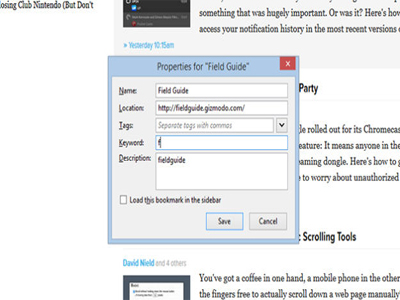

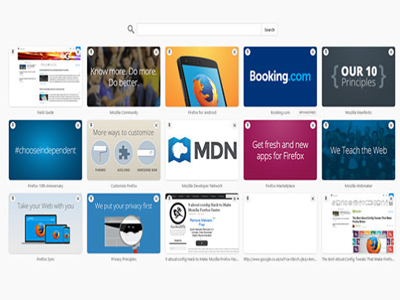










نظر کاربران
کاربر گرامی، لطفاً توجه داشته باشید که این بخش صرفا جهت ارائه نظرات شما درباره ی این مطلب در نظر گرفته شده است. در صورتی که سوالی در رابطه با این مطلب دارید یا نیازمند مشاوره هستید، فقط از طریق تماس تلفنی با بخش مشاوره اقدام نمایید.